Zoomミーティング中には、さまざまな機能について操作が可能です。ここでは、ミーティング中に参加者のビデオビューを操作する方法を見ていきます。
参加者のビデオビューを操作する(一部ホストのみ)
この操作は、「ギャラリービュー」でのみ実施可能な操作です。もしスピーカービューの場合は、まずギャラリービューに切り替えてください。
ビデオビューにカーソルを重ねる(マウスオーバーする)と、「ミュート / ミュート解除 / ミュートの解除を求める」と詳細メニュー「…」が開きます。詳細メニューはビデオ上をクリックしても開きます。
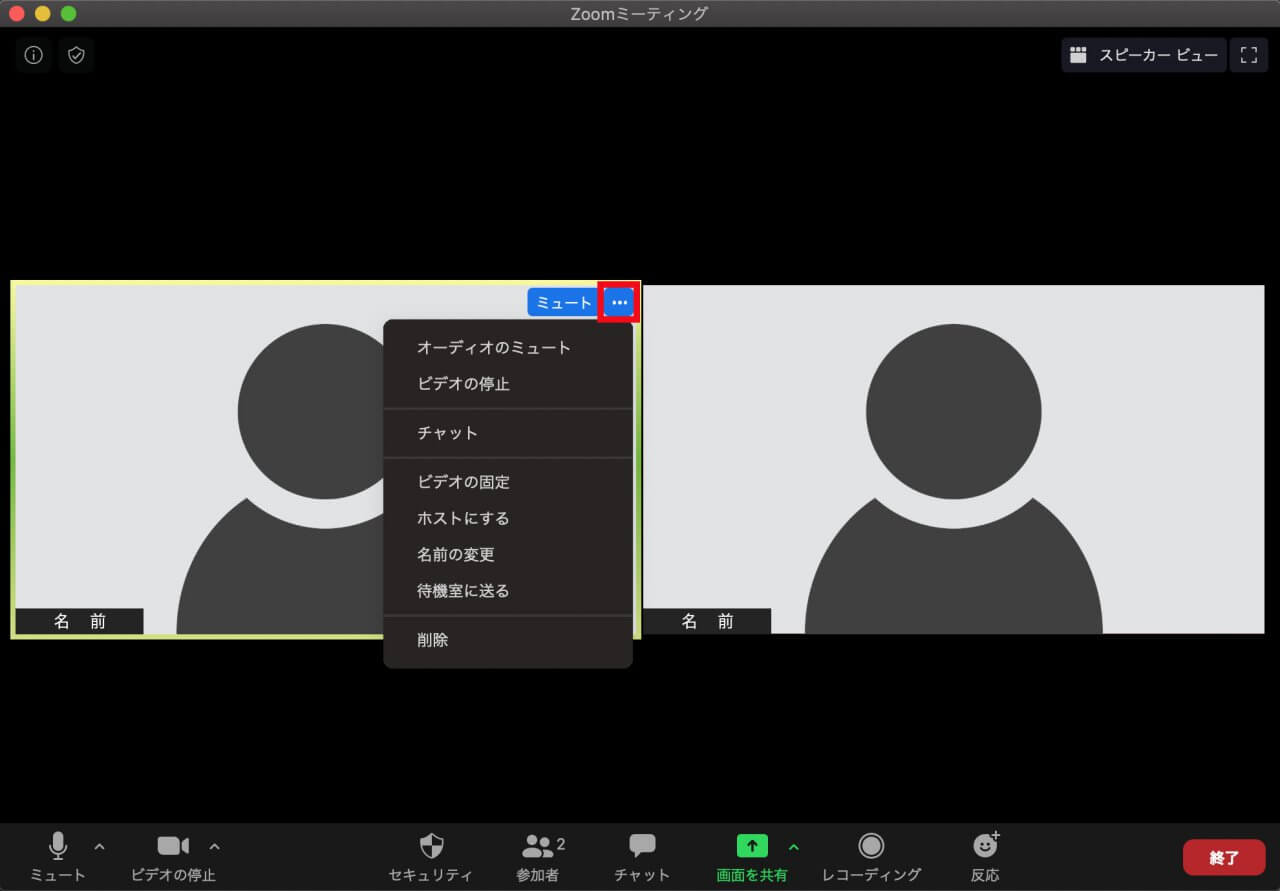
各項目について、それぞれ詳しく見ていきます。
この操作は、ホスト(主催者)のみ実施可能な操作です。
ホスト(主催者)は、いつでも参加者リストから個人単位でマイクの「ミュート / ミュート解除 / ミュートの解除を求める」ことが可能です。
参加者が自分自身でミュートにしていた場合は、ホスト(主催者)は「ミュートの解除を求める」ことができます。この場合は、参加者側にミュートの解除を促すダイヤログが表示され、許可された上で開始されます。
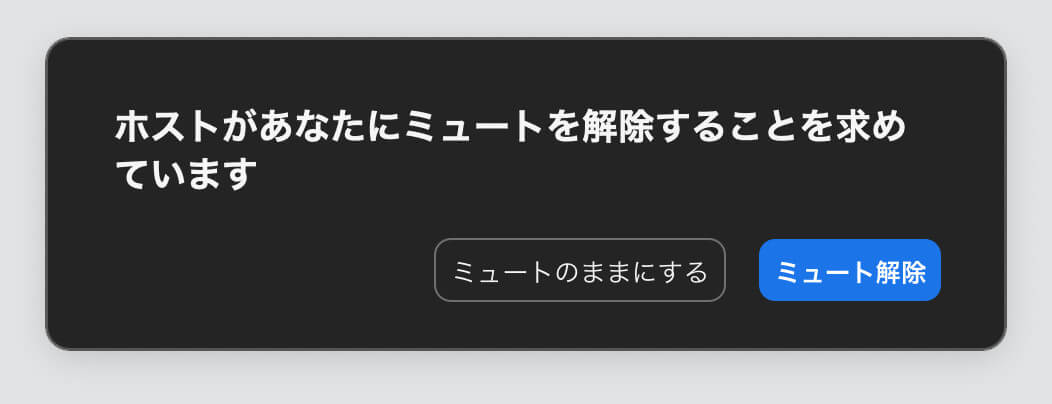
この操作は、ホスト(主催者)のみ実施可能な操作です。
ホスト(主催者)は、参加者リストから個人単位で「ビデオの停止 / ビデオの開始を依頼」が可能です。
「ビデオの開始を依頼」した場合は、参加者側にビデオの開始を促すダイヤログが表示され、許可された上で開始します。
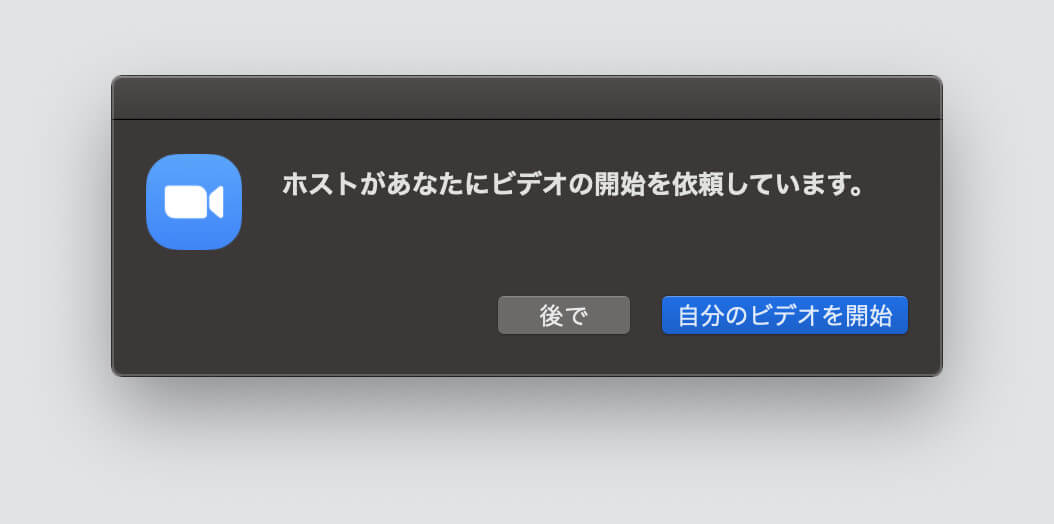
そのほかにも、参加者側で「ビデオの開始」をクリックしてもらうことでビデオを再開することもできます。
参加者リストの「チャット」から、個人単位でプライベートチャットを開始できます。参加者同士でもチャット可能です。
「ビデオの固定」をクリックします。すると、以下のようにビデオを拡大表示に固定できます。
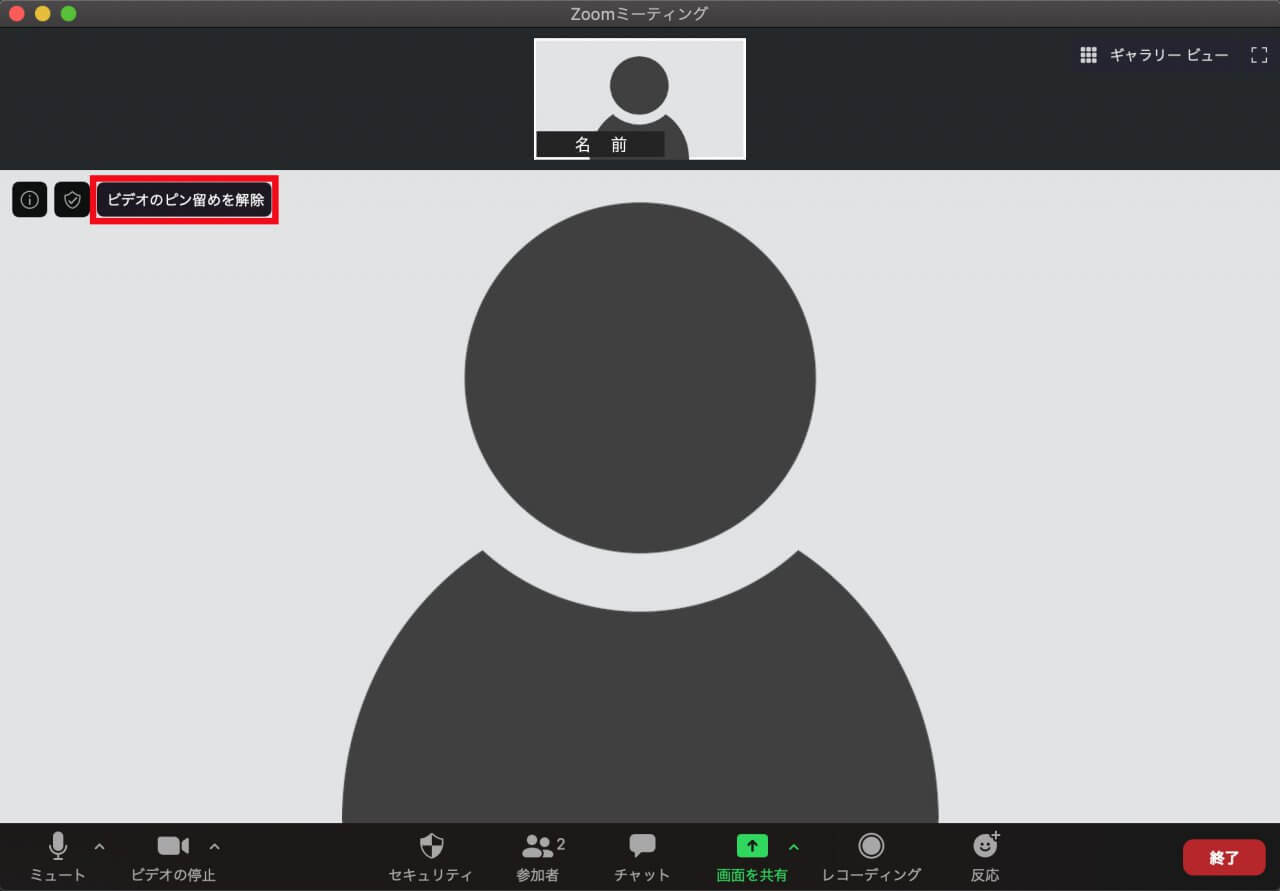
このとき、ギャラリービューだった場合は、自動的にスピーカービューに切り替わります。
「ビデオのピン留めを解除」で元に戻ります。
ビデオを開始していない参加者がいる場合、「ビデオ以外の参加者を非表示」にすることができます。
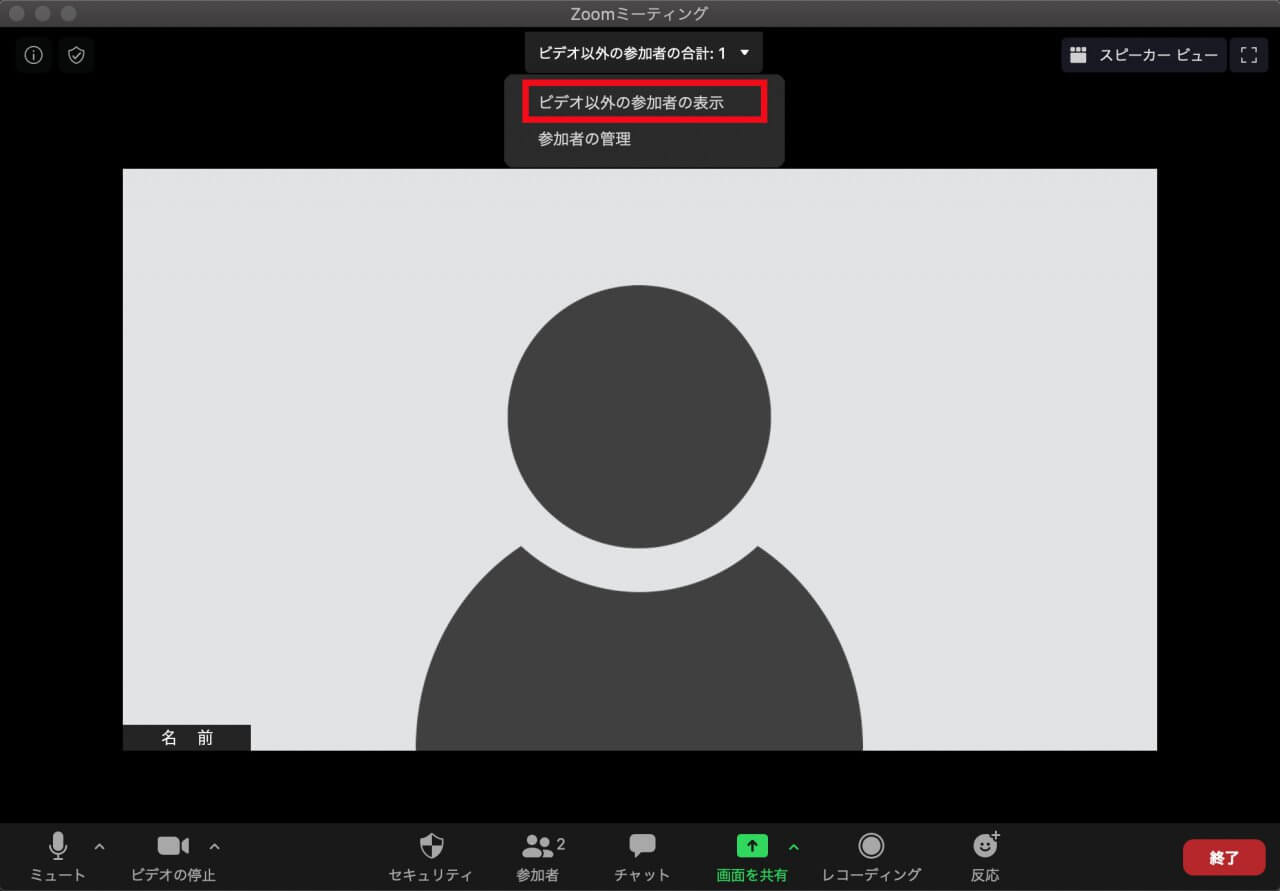
ビデオがオン(ON)の参加者のみが表示され、「ビデオ以外の参加者の表示」をクリックすると元に戻ります。
この操作は、ホスト(主催者)のみ実施可能な操作です。
「ホストにする」をクリックすると、ホスト(主催者)は参加者にホストを譲ることができます。
「キャンセル」と「ホストを変更」を選択します。
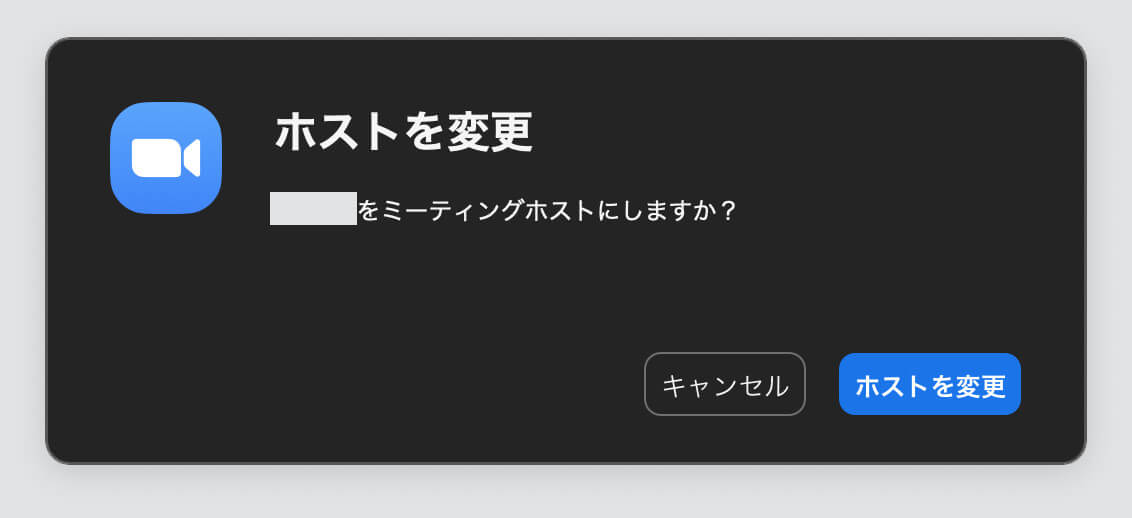
ホストを譲ったあとに返してもらうには、「参加者」の「ホスト権限を取り戻す」をクリックします。
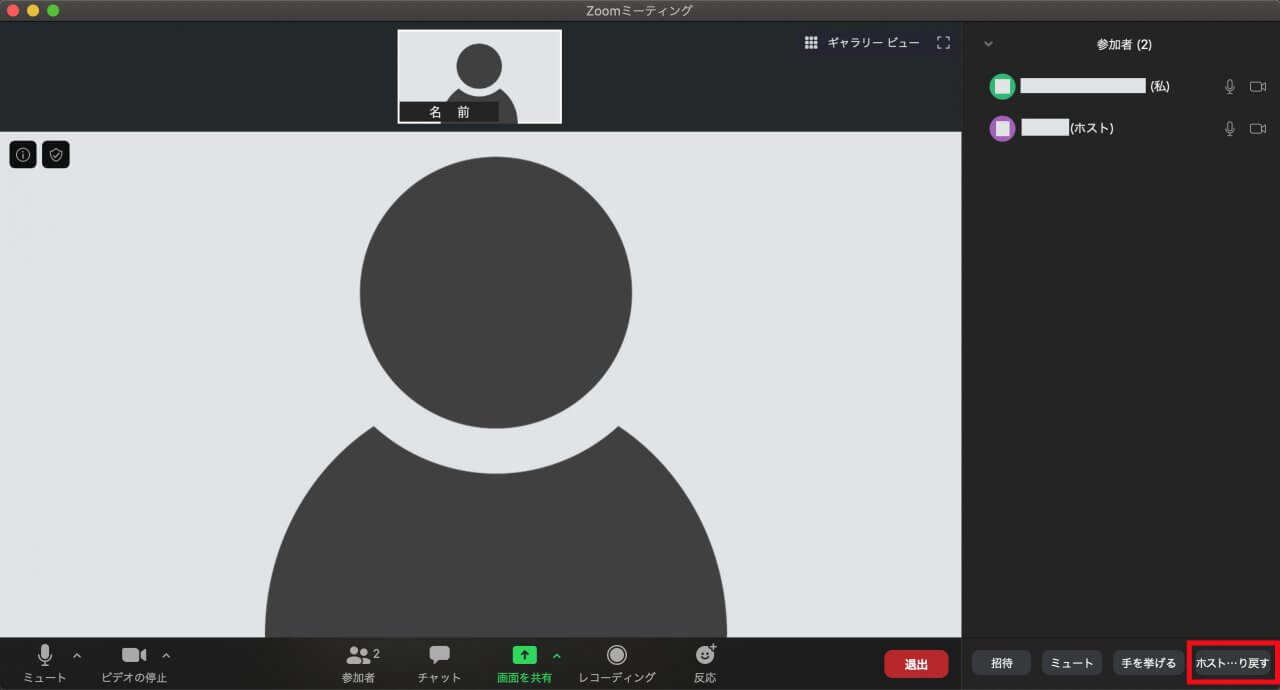
この操作は、ホスト(主催者)のみ実施可能な操作です。
ホスト(主催者)は、いつでも自分と参加者の「名前の変更」が可能です。
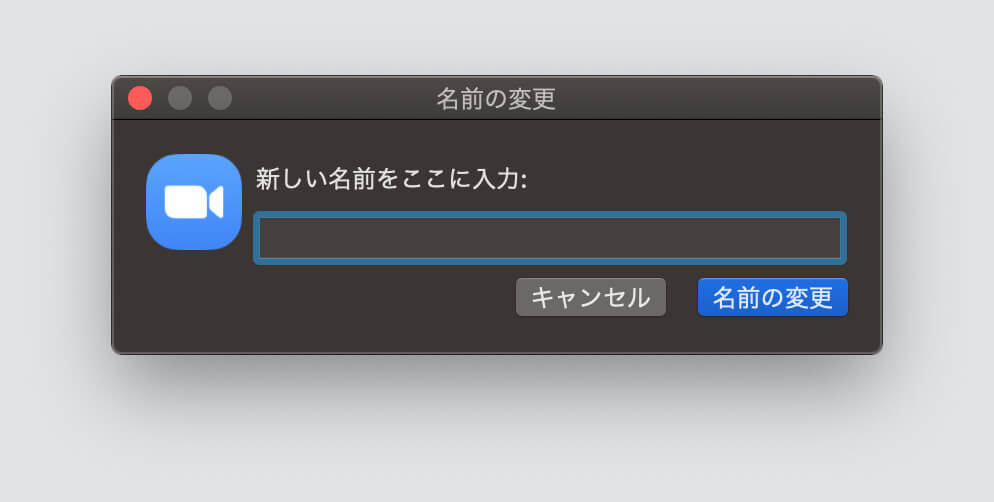
この操作は、ホスト(主催者)のみ実施可能な操作です。
ホスト(主催者)は、参加者リストから個人単位で「待機室に送る」ことが可能です。
待機室に送られた参加者は、待機室で一時待機します。再度参加させるには、ホスト(主催者)が待機室リストから「許可する」必要があります。
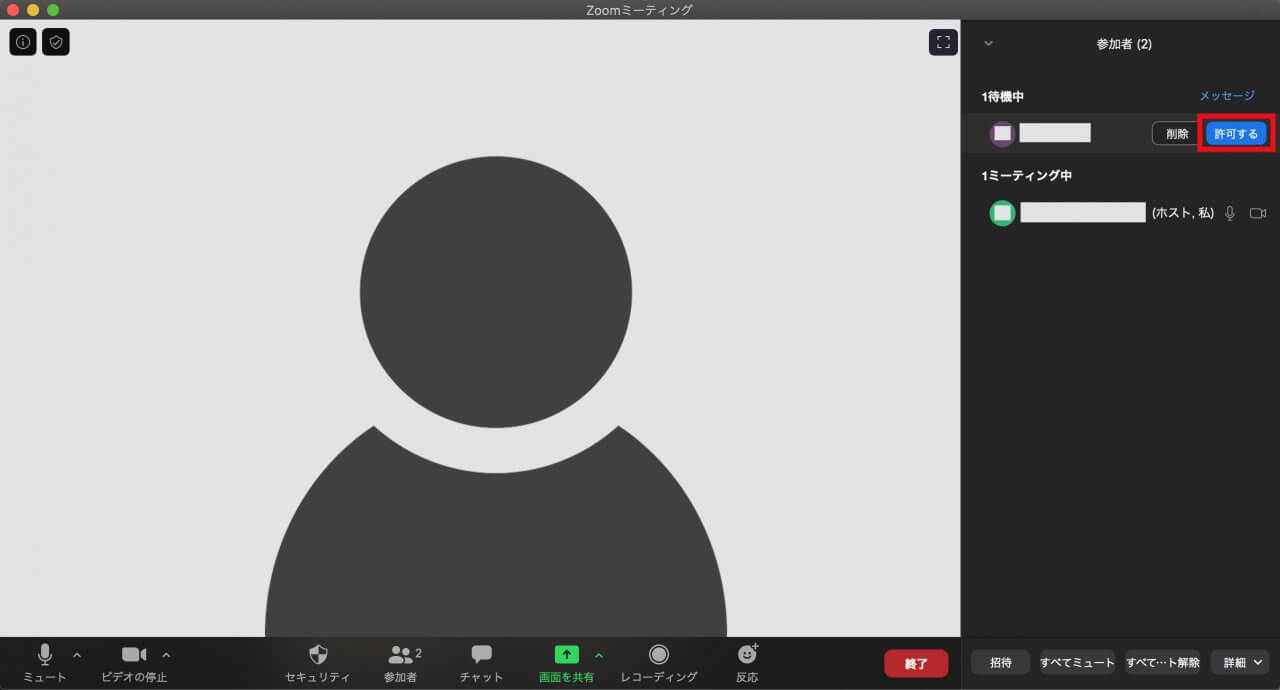
この操作は、ホスト(主催者)のみ実施可能な操作です。
参加者リストから個人単位で「削除」することで、参加者を強制退出させることができます。
望まない参加者がZoomミーティングに参加してしまった場合に、参加者を追放するための機能です。
問題なければ「OK」を選択します。
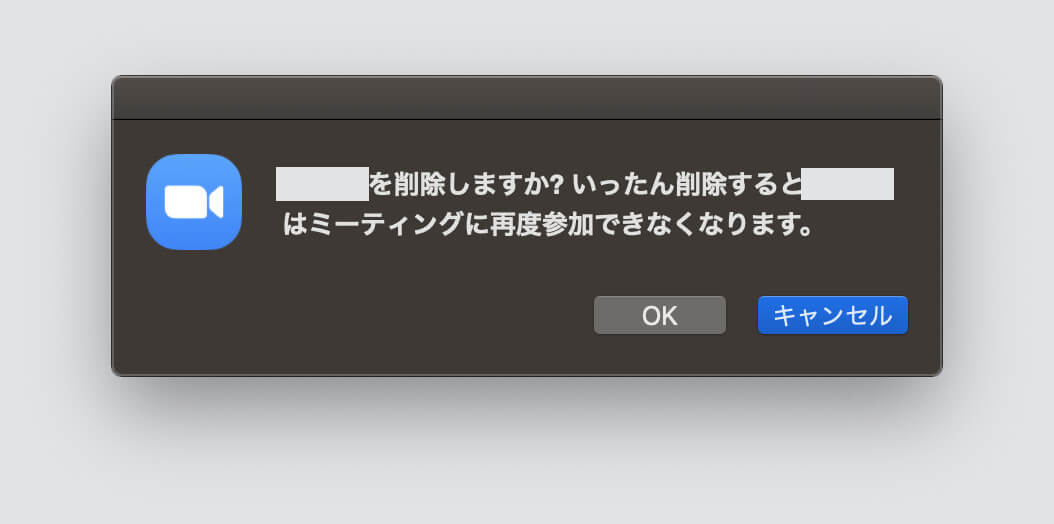




コメント